Honda CR-V: Zmiana układu ikon na stronie głównej
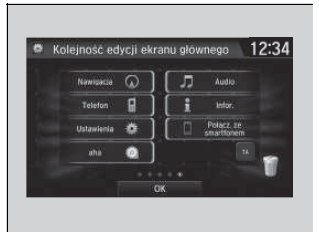
1. Wybrać .
.
2. Wybrać i przytrzymać odpowiednią ikonę.
- Na wyświetlaczu pojawi się ekran ustawień użytkownika.
3. Przesunąć i upuścić ikonę w wybranym miejscu.
4. Wybrać OK.
- Na ekranie zostanie wyświetlona strona główna.
Modyfikowanie licznika
Można edytować, dodawać i usuwać zawartość miernika wyświetlaną w interfejsie informacyjnym kierowcy.
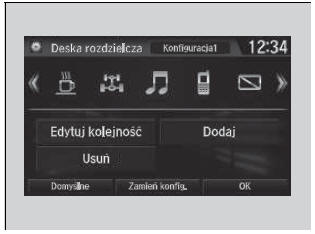

- Ustawienia
- System
- Konfiguracja zestawu wskaźników
Wybranie opcji Zamień konfig. podczas dostosowywania ustawień spowoduje zapisanie wprowadzonych zmian.
Wybranie opcji

podczas dostosowywania ustawień spowoduje, że wprowadzone zmiany nie zostaną zapisane i przywrócony zostanie ekran Zestaw wskaźników.
■ Edytowanie kolejności Aby zmienić kolejność ikon w interfejsie informacyjnym kierowcy, wybrać opcję:
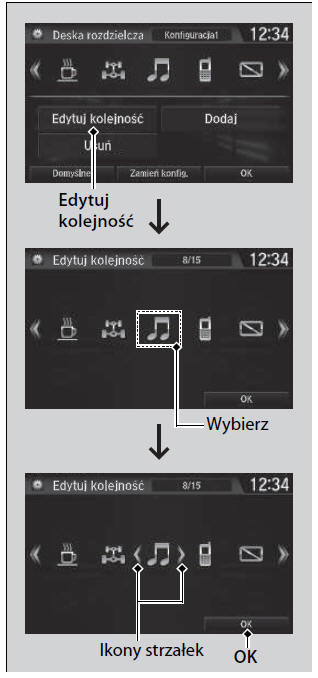
1. Edytuj kolejność
2. Wybrać ikonę, która ma zostać przesunięta.
- Z obu stron wybranej ikony widoczne będą strzałki.
3. Naciskać lewą lub prawą strzałkę, aby przesunąć ikonę na żądaną pozycję.
4. Wybrać OK.
- Wyświetlacz powróci do ekranu Zestaw wskaźników.
Zmianę kolejności ikon można przeprowadzić korzystając z alternatywnej metody. Najpierw wybrać:
1. Edytuj kolejność.
2. Wybrać i przytrzymać ikonę, która ma zostać przesunięta.
3. Przesunąć i upuścić ikonę w wybranym miejscu.
4. Wybrać OK.
- Wyświetlacz powróci do ekranu Zestaw wskaźników.
■ Dodawanie zawartości Można dodać ikony do interfejsu informacyjnego kierowcy. Aby dodać ikony, najpierw:
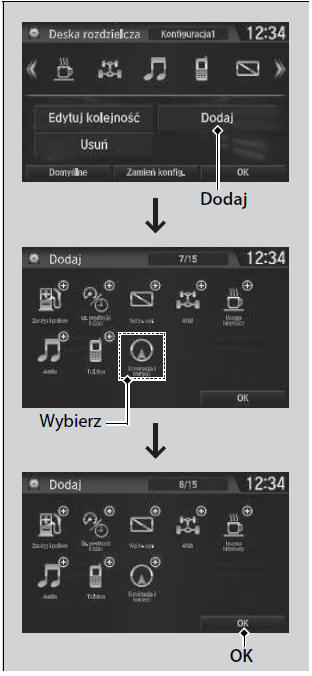
1. Dodaj
2. Wybrać ikonę, która ma zostać dodana.
- W prawym górnym rogu wybranej ikony pojawi się znak plusa.
3. Wybrać OK.
- Wyświetlacz powróci do ekranu Zestaw wskaźników.
Szarych ikon nie można wybierać.
Jeśli w prawym górnym rogu ikony widnieje znak plusa, oznacza to, że ikona została już dodana.
■ Usuwanie zawartości Aby usunąć zawartość interfejsu informacyjnego kierowcy, wybrać opcję:
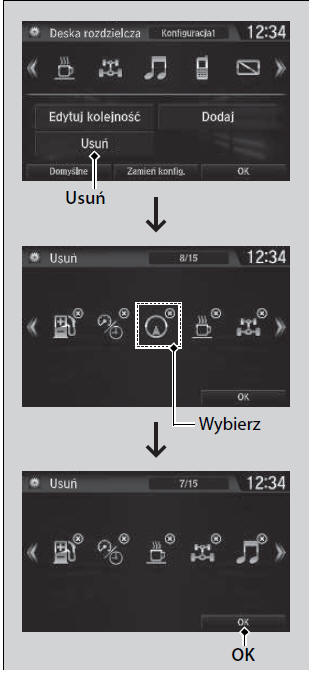
1. Usuń
2. Wybrać ikonę, która ma zostać usunięta.
- Ikona z literą X w prawym górnym rogu może być usunięta.
3. Wybrać OK.
- Wyświetlacz powróci do ekranu Zestaw wskaźników.
Zawartość można także usunąć wybierając opcje:
1. Usuń lub Edytuj kolejność.
2. Wybrać i przytrzymać ikonę, która ma zostać usunięta.
3. Przeciągnąć i upuścić ikonę na ikonę przedstawiającą kosz na śmieci.
4. Wybrać OK.
- Wyświetlacz powróci do ekranu Zestaw wskaźników.
Ustawienia tapety
Tapety można zmieniać, zapisywać i usuwać za pośrednictwem ekranu Audio/Informacje.
■ Importuj tapetę Z pamięci flash USB można pobrać pojedynczo maksymalnie pięć obrazów tapety.
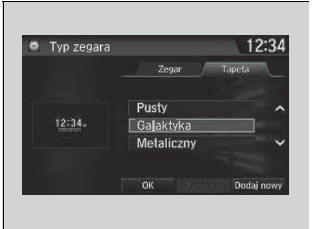
1. Podłączyć pamięć flash USB do gniazda USB.
2. Wybrać Ustawienia.
3. Wybrać Zegar.
4. Wybrać Typ zegara/tapety, następnie otworzyć zakładkę Tapeta.
5. Wybrać Dodaj nową.
- Na liście wyświetli się nazwa zdjęcia.
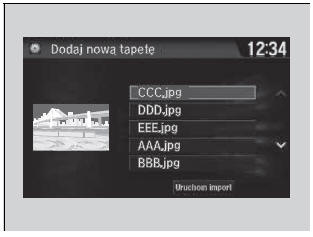
6. Wybrać odpowiednie zdjęcie.
- W lewej części ekranu zostanie wyświetlony podgląd.
7. Wybrać Zacz.import, aby zapisać dane.
- Wyświetlacz ponownie wyświetli listę dostępnych tapet.
Tapeta ustawiona w zakładce Typ zegara/tapety nie może być wyświetlana w interfejsie informacji kierowcy.
- Podczas importowania plików tapet obraz musi
znajdować się w katalogu głównym pamięci flash USB.
Obrazów w folderze nie można importować.
- Nazwa pliku nie może mieć więcej niż 64 znaki.
- Obraz może być importowany w formacie pliku BMP (bmp) lub JPEG (jpg).
- Maksymalny rozmiar pojedynczego pliku wynosi 5 MB.
- Maksymalny rozmiar obrazu wynosi 4 096 x 4 096 pikseli.
Obraz mniejszy niż 800 x 480 pikseli jest wyświetlany w środkowej części ekranu, a obszar wokół niego jest czarny.
- Jeśli pamięć flash USB nie zawiera żadnych zdjęć, na wyświetlaczu pojawia się komunikat Nie wykryto żadnych plików.
Po wprowadzeniu zmian w układzie interfejsu ekranowego tapetę można zmienić korzystając z poniższej procedury.
- Wybrać
 .
. - Wybrać
 .
. - Wybrać i przytrzymać puste miejsce na ekranie
głównym.
Na ekranie pojawi się nowe menu.
- Wybrać Zmień tapetę.
- Wybrać Galeria, Anim. tapety lub Tapety.
■ Wybierz tapetę
1. Wybrać Ustawienia.
2. Wybrać Zegar.
3. Wybrać Typ zegara/tapety, następnie otworzyć zakładkę Tapeta.
- Wyświetlacz wyświetli listę dostępnych tapet.
4. Wybrać odpowiednią tapetę.
- W lewej części ekranu zostanie wyświetlony podgląd.
- Na ekranie pojawi się nowe menu.
5. Wybrać Ustaw.
- Wyświetlacz ponownie wyświetli listę dostępnych tapet.
■ Wyświetlanie tapety po jej ustawieniu
1. Wybrać 
.
2. Wybrać Informacje.
3. Wybrać MENU.
4. Wybrać Zegar/tapeta.
■ Usuń tapetę
1. Wybrać Ustawienia.
2. Wybrać Zegar.
3. Wybrać Typ zegara/tapety, następnie otworzyć zakładkę Tapeta.
- Wyświetlacz wyświetli listę dostępnych tapet.
4. Wybrać tapetę do usunięcia.
- W lewej części ekranu zostanie wyświetlony podgląd.
- Na ekranie pojawi się nowe menu.
5. Wybrać Usuń.
- Na ekranie wyświetli się komunikat potwierdzający.
6. Wybrać Tak, aby usunąć tapetę.
- Wyświetlacz ponownie wyświetli listę dostępnych tapet.
Z nowego menu wybrać Podgląd, aby wyświetlić podgląd zdjęcia w trybie pełnoekranowym.
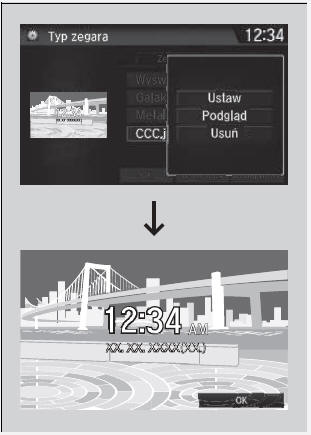
Aby powrócić do poprzedniego ekranu, wybrać OK lub  .
.
Wyświetlenie podglądu dużego obrazu może zająć kilka chwil.
Aby usunąć wszystkie pobrane tapety, wybrać Usuń wsz., następnie Tak.
 Ekran Audio/Informacje
Ekran Audio/Informacje Strona główna
Strona główna